Comment enregistrer Xbox Party Chat sur Xbox/Windows/Mac avec une haute qualité
Il est important d'enregistrer le chat de groupe sur Xbox lors de la création de vidéos de gameplay sur les jeux en ligne multijoueurs, en particulier lors de la création de vies de jeu intéressantes avec des étrangers. Xbox fournit en effet un écran et un enregistreur audio par défaut, mais vous constaterez peut-être que votre voix et les haut-parleurs sont câblés. Ainsi, continuez à lire cet article et découvrez les solutions pour y remédier et la meilleure alternative pour enregistrer le chat de groupe sur Xbox avec un son de haute qualité.
Liste des guides
Comment enregistrer une conversation de groupe sur Xbox lors d'une partie de jeu La meilleure façon alternative d’enregistrer des discussions de groupe sur Xbox Partie 3 : FAQ sur l'enregistrement du chat de groupe sur Xbox OneComment enregistrer une conversation de groupe sur Xbox lors d'une partie de jeu
Que vous soyez un streamer ou un téléchargeur de vidéos de jeu, vous pouvez utiliser l'enregistreur d'écran intégré pour enregistrer le chat de la fête sur Xbox afin de montrer aux téléspectateurs une coopération parfaite ou des discussions intéressantes. Mais vous devez noter que vous devez d'abord modifier les paramètres audio. Voici les étapes détaillées pour enregistrer le chat de groupe sur Xbox.
Étape 1.Appuyez sur le bouton "Xbox" de votre manette de jeu. Allez dans "Paramètres" et choisissez le bouton "Général". Après cela, vous pouvez appuyer sur le bouton "Volume&Output". Si vous utilisez un casque, veuillez l'allumer pour enregistrer la discussion de groupe sur Xbox.
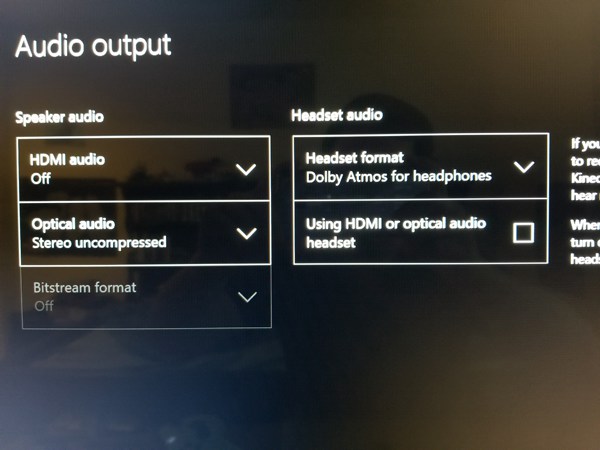
Étape 2.Appuyez sur "LB" et "RB" sur la manette de jeu pour appuyer sur le bouton "Partager et capturer". Appuyez ensuite sur « Paramètres de capture » pour modifier la durée d'enregistrement et la qualité audio.
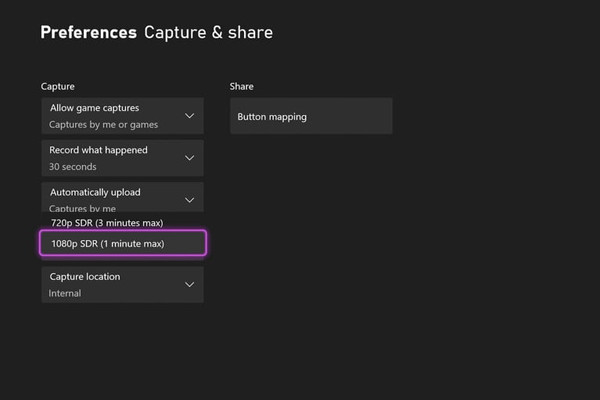
Étape 3.Après tous les réglages, vous pouvez démarrer votre jeu, appuyez sur le bouton "Afficher". Appuyez sur l'option « Enregistrer à partir de maintenant » pour enregistrer une discussion de groupe sur Xbox. Veuillez vous assurer qu'il y a suffisamment d'espace pour sauvegarder les enregistrements sur Xbox.

Remarques : L'enregistreur d'écran par défaut ne prend en charge que l'enregistrement de vidéos avec une résolution de 1080p et une fréquence d'images de 60 ips. Il a également une limite de temps de 10 minutes. Et vous devez utiliser une carte SD pour copier l'enregistrement depuis la Xbox ou un disque dur pour une édition et un téléchargement ultérieurs.
La meilleure façon alternative d’enregistrer des discussions de groupe sur Xbox
Êtes-vous troublé par les échos sur le casque lors de l'enregistrement d'un chat de groupe sur Xbox ? Vous souhaitez enregistrer plus de 2 heures d'enregistrements de gameplay sur Xbox ? Faites un essai AnyRec Screen Recorder à présent. Ce puissant enregistreur vidéo, audio, de gameplay et de webcam vous permet d'enregistrer des discussions de groupe sur Xbox avec un son et une vidéo de haute qualité. Vous pouvez également enregistrer le chat de groupe sur Xbox avec l'audio uniquement via l'enregistreur audio. Vous pouvez directement sauvegarder les enregistrements sur votre Windows/Mac pour une édition plus facile avec cet outil.

Un enregistreur de jeu conçu pour capturer des enregistrements 4K et 60 ips de haute qualité.
Enregistrez le son du système depuis la Xbox et votre voix depuis le microphone.
Exportez des enregistrements vidéo/audio vers différents formats, notamment MP3, WAV, FLV, MKV, etc.
Clippez les enregistrements et partagez-les directement sur des plateformes sociales comme Facebook.
100% Sécurisé
100% Sécurisé
Étape 1.Préparez tout ce dont vous avez besoin avant d'enregistrer des discussions de groupe sur Xbox One, y compris AnyRec Screen Recorder sur votre ordinateur, trois câbles HDMI de haute qualité et un bon carte de capture de gameplay.

Étape 2.Connectez votre Xbox à la carte de capture et la carte de capture à l'hôte de l'ordinateur. Ensuite, vous pouvez lancer "AnyRec Screen Recorder" et cliquer sur le bouton "Gameplay Recorder" sur l'interface principale pour commencer à enregistrer le chat de groupe sur Xbox. Veuillez vous assurer que vous avez activé l'entrée audio de la carte de capture.

Étape 3.Cliquez sur le bouton « Capturer la carte » pour enregistrer, puis vous pourrez activer le son et le microphone du système avec le volume souhaité pour enregistrer la discussion de groupe sur Xbox. Si vous utilisez un casque, vous devez connecter votre appareil à l'ordinateur au lieu de la Xbox pour l'enregistrement. De plus, vous pouvez cliquer sur les boutons « Suppression du bruit » et « Amélioration de la voix » pour exporter une discussion de groupe de haute qualité sur Xbox.

Étape 4.Allez dans les "Préférences" pour cliquer sur le bouton "Menu". Cliquez ensuite sur le bouton « Sortie » et ajustez le format vidéo, la qualité, la fréquence d'images, le format audio et la qualité. Ensuite, vous pouvez cliquer sur le bouton "OK" pour enregistrer les paramètres. Revenez à la dernière interface et cliquez sur le bouton « REC » pour commencer à enregistrer les discussions de groupe sur Xbox.

Étape 5.Ensuite, une fenêtre apparaîtra et vous pourrez à tout moment ajouter des dessins en temps réel à vos enregistrements. Vous pouvez également prendre des captures d'écran ou suspendre l'enregistrement via des raccourcis clavier. Après cela, vous pouvez cliquer sur le bouton « Arrêter » pour terminer l'enregistrement du chat de groupe sur Xbox et l'enregistrer sur votre ordinateur. Cet outil convient également pour enregistrement Xbox Series X, Xbox One, série Xbox 360, etc.
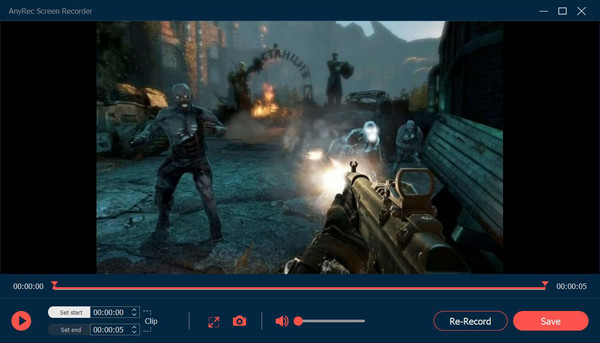
FAQ sur l’enregistrement d’une discussion en groupe sur Xbox One
-
1. Comment enregistrer le chat de groupe sur Xbox sans Elgato ?
Si vous ne souhaitez pas utiliser la carte de capture Elgato, vous devez utiliser l'enregistreur d'écran intégré Game DVR sur Xbox. Mais de cette façon, vous devez acheter un disque dur externe et une carte SD pour sauvegarder vos enregistrements.
-
2. Pourquoi ma Xbox ne capture-t-elle que de courtes vidéos ?
Les paramètres par défaut prennent uniquement en charge l'enregistrement des discussions de groupe sur Xbox pendant 10 minutes maximum. Vous pouvez appuyer sur le bouton « Paramètres de capture » à partir du bouton « Xbox ». Vous pouvez ensuite régler la durée d'enregistrement jusqu'à un maximum de 30 minutes.
-
3. Puis-je enregistrer un chat de groupe sur Xbox sans casque ?
Oui bien sûr. Si vous n'utilisez pas le casque pour capturer votre conversation de groupe et votre voix, vous pouvez directement conserver les paramètres d'entrée et de sortie audio par défaut. Mais la qualité sera influencée par le bruit. De cette façon, AnyRec Screen Recorder avec suppression du bruit est bon pour vous.
Conclusion
Ici, vous avez connu 2 façons efficaces d'enregistrer le chat de la fête sur Xbox. La méthode par défaut est relativement complexe et limite la durée d'enregistrement. Ainsi, vous pouvez compter sur la meilleure alternative - AnyRec Screen Recorder pour enregistrer votre chat de fête Xbox avec un son de haute qualité. Téléchargez-le et profitez d'un essai gratuit dès maintenant.
100% Sécurisé
100% Sécurisé
